Kezelési Útmutatók razer nostromo, 13. oldal
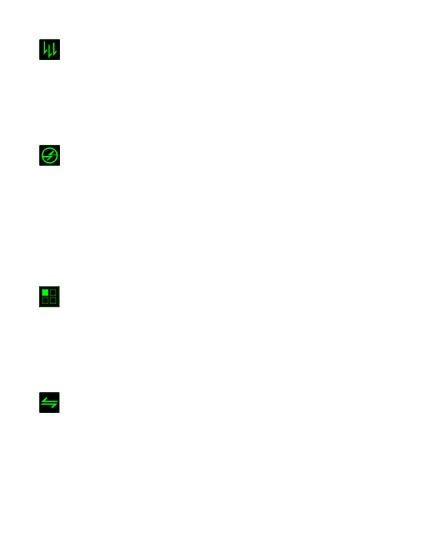
A makró előre rögzített billentyűleütések és
gombokat, amelyeket bizonyos idő alatt végrehajtanak. Hozzárendelésével
a makró gombok segítségével gyorsan és egyszerűen végrehajthat egy parancssorozatot.
Ha ezt az opciót választja, egy almenü jelenik meg a legördülő menüben,
amelyben előre rögzített makrót választhat ki. Több mint
A makrók létrehozásáról részletes információkat a Makrók lapon talál.
A kapcsolóeszközök lehetővé teszik más készülékek funkcióinak megváltoztatását
csatlakoztatva van a Razer Synapse 2.0-hoz. E funkciók némelyike hatással van másokra
például a Razer játék billentyűzet használatával
a Razer játék egér érzékenysége. Ha a Kapcsolót választja
gombokat a Gomb hozzárendelés menüből, megjelenik egy második szintű menü.
A CSATLAKOZÓ KÉSZÜLÉK menü segítségével kiválaszthatja, hogy melyiket csatlakoztassa
Megköti a Razer eszközöket, és a FUNCTION menü segítségével megadhatja, hogy melyik
funkciót a csatlakoztatott eszközhöz kell használni.
A "Switch layout" funkció lehetővé teszi az elrendezés gyors megváltoztatását
gomb megnyomásával. Ha a Kapcsolót választja
a kulcs hozzárendelés menüben megjelenik egy almenü, amelyben Ön
válassza ki a használni kívánt elrendezést. LED a panelen egy nagy
Az ujj automatikusan megváltoztatja a színt attól függően, hogy milyen elrendezést használ
Választottad.
Váltás a profilok között
A profilváltási funkció lehetővé teszi a profilok módosítását
folyamat és azonnal letölteni az összes előre meghatározott
beállításokat. Amikor kiválasztja a funkciót a profilok közötti váltáshoz
A legördülő menüben megjelenik egy almenü, amelyben kiválaszthatja
használni kívánt profilt. Profilok automatikus váltásakor
megjelenik a képernyőn megjelenő kijelző.